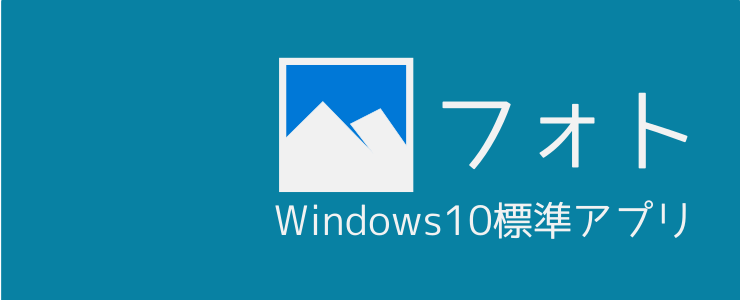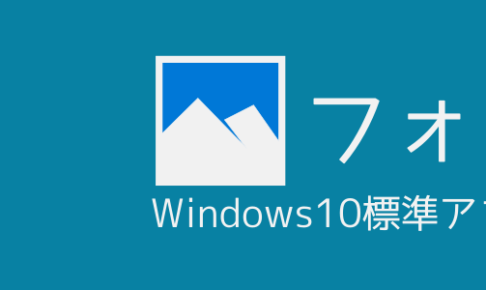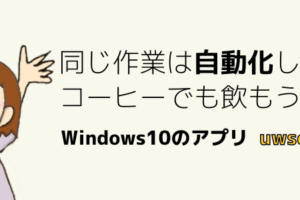スマホで撮った家族の動画を編集したい時があります。
例えば、LINEやメールで動画を送るときなどは、動画の前後を少し切り取ったりとか、動画の容量を軽くするために少し短くカットするような時はスマホのアプリを使って編集することが多いでしょう。
しかし、デジカメやビデオカメラで撮った動画はパソコンにコピーしてから編集しますし、スマホで撮った動画もパソコンにコピーしてから、パソコンで編集したい場合があります。
大抵動画の編集となるとソフトが必要だと感じますが、切り取りや、ちょっとした編集はWindows10の標準アプリですることができます。
今回は簡単にWindows10で動画を切り取る(トリミング)をする方法を紹介します。
標準ソフト「フォト」
今回は「フォト」というアプリを使って切り取ります。
このアプリは写真や動画を見るものですが、ちょっとした編集もできるので便利です。
手順
1.パソコンにコピーした動画を右クリックし、「プログラムから開く」部分にマウスの矢印を持って行きます。するとさらにメニューが現れますので、「フォト」をクリックします。
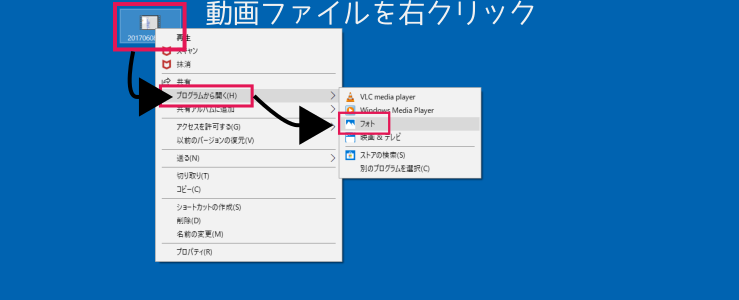
2.動画が自動で再生されることがありますが無視しつつ、アプリの右上あたりにある、「編集と作成」をクリックします。メニューが現れますので、「トリミング」をクリックします。
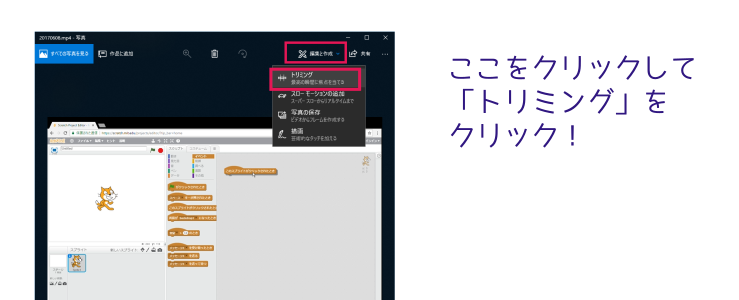
3.アプリ下の白い〇部分をマウスの左ボタンでドラッグしながら左右に動かし、動画の前後をカットします。
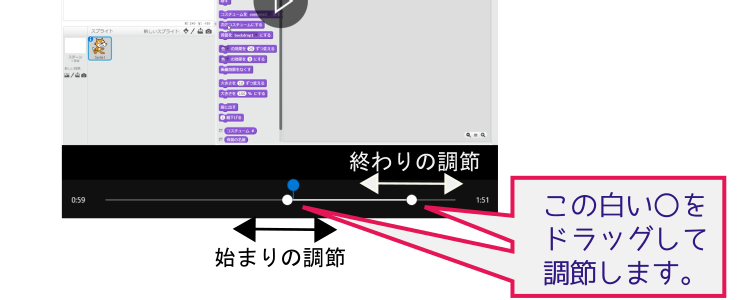
4.調節が終わったら、アプリ右上の「Save a copy」をクリックします。
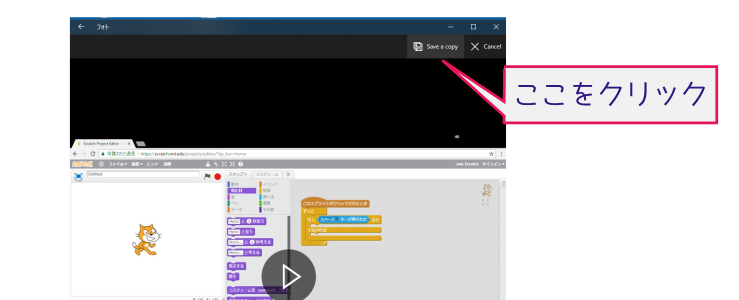
5.保存先を選んで「保存」ボタンをクリックすると完了です。簡単でした。
さいごに
Youtubeに動画をアップロードするときなどはこういったすばやく編集できるアプリが大変役に立ちます。凝った編集はできませんが、手軽に簡単にすばやく編集ができるため「フォト」アプリはお勧めです。